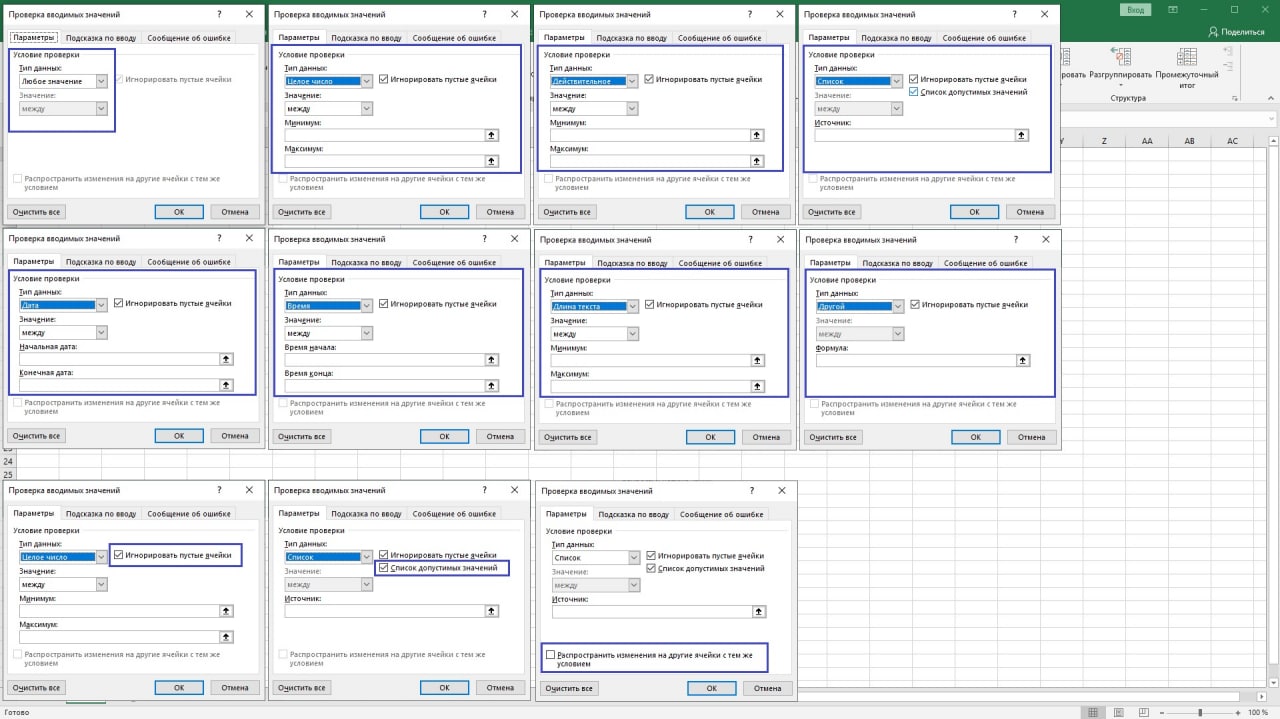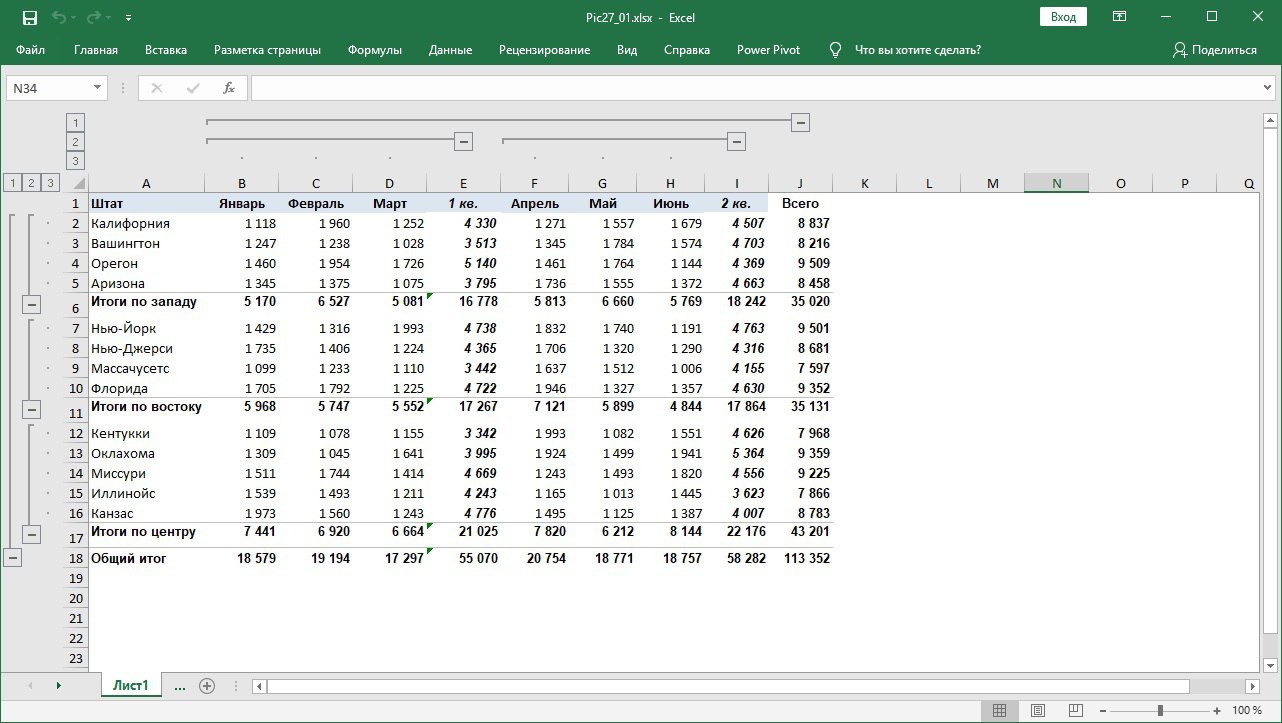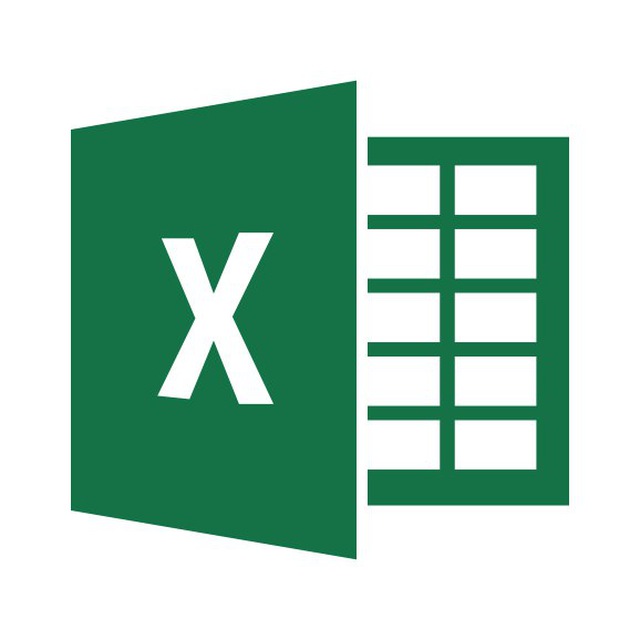
Для определения типа данных, которые могут содержаться в ячейке или диапазоне ячеек, необходимо выполнить следующие действия.
1. Выделите ячейку или диапазон ячеек.
2. Выберите команду Данные => Работа с данными => Проверка данных. Excel выведет диалоговое окно Проверка вводимых значений.
3. Щелкните на корешке вкладки Параметры.
4. Выберите одно из значений в раскрывающемся списке Тип данных. В зависимости от выбранного варианта внешний вид вкладки Параметры может измениться за счет добавления или удаления дополнительных элементов управления. (Для определения формулы нужно выбрать опцию Другой.)
5. С помощью имеющихся на этой вкладке элементов управления задайте критерий проверки данных. Доступные элементы управления зависят от выбора, сделанного на предыдущем этапе.
6. (Дополнительно.) Щелкните на вкладке Подсказка по вводу и введите сообщение, которое должно появляться на экране при выделении указанной ячейки. Это сообщение выводится для того, чтобы сообщить пользователю, какие данные ему можно вводить. Если пропустить этот шаг, то при выделении ячейки не появится никакого сообщения.
7. (Дополнительно.) Щелкните на вкладке Сообщение об ошибке и введите сообщение, которое должно появляться в случае, если пользователь введет недопустимое значение. Выбор вида сообщения в списке Вид определит, какой выбор будет у пользователя при внесении неверных данных. Для предотвращения ввода неправильных значений нужно выбрать вид сообщения Остановка. Если пропустить этот шаг, то при возникновении ошибки будет появляться стандартное сообщение об ошибке.
8. Щелкните на кнопке ОК. После выполнения указанных действий в выделенной ячейке или диапазоне будет выполняться проверка вводимых данных.
#ПроверкаДанных